یکی از مواردی که بسیار مورد توجه گیمرها می باشد، استفاده از هدست های مختلف است که مخصوصا در استریم کردن یا ورزش های الکترونیکی کاربرد زیادی دارد. هدست های INZONE H7 و INZONE H9 از هدست های بسیار محبوب هستند که قابلیت اتصال به پلی استیشن 5 را دارند. اما اگر در تلاش برای اتصال این دستگاه ها هستید و با مشکل مواجه هستید، می توانید نگاهی به این مقاله ما بیاندازید.
یک برقراری اتصال باکیفیت
1. اولین قدمی که می توانید بردارید این است که مطمئن شوید هدست بازی بی سیم INZONE H7 یا هدست بازی بی سیم حذف نویز INZONE H9 به اندازه کافی به کنسول نزدیک است. سونی توصیه می کند اگر می خواهید بهینه ترین ارتباط بی سیم را داشته باشید، هدست باید در فاصله 1 متری (یا 3 فوت) PS5 باشد.
2. برای گیرنده USB، مطمئن شوید که نوار لغزنده در سمت PS5 باشد. در غیر این صورت، اگر به جای آن نوار لغزنده روی رایانه شخصی تنظیم شده باشد، ممکن است کنسول شما نتواند هدست را تشخیص دهد.
3. علاوه بر این، مطمئن شوید که فرستنده USB را مستقیماً به PlayStation 5 یا PlayStation 5 Digital Edition متصل کرده اید. در عوض استفاده از هاب USB، مبدل USB یا دستگاه عبور USB ممکن است جنبه ارتباط بی سیم فرستنده گیرنده را غیرفعال کند.
4. سونی همچنین توصیه می کند که فرستنده USB را به پورت USB Type-A واقع در جلوی PS5 خود وصل کنید. اگرچه پشت سیستم دارای دو پورت USB Type-A نیز می باشد، به احتمال زیاد ارتباطات بی سیم ضعیف تری خواهید داشت زیرا سیگنال باید از طریق PS5 برای رسیدن به هدست عبور کند.
5. علاوه بر این باید مطمئن شوید که هیچ جسم جامدی در این نزدیکی وجود ندارد که بتواند خط دید مستقیم بین کنسول بازی و INZONE H7 یا INZONE H9 شما را مسدود کند.

6. سایر دستگاههای بی سیم اطراف نیز ممکن است منجر به مشکلات اتصال برای PS5 و هدست بازی بی سیم شما شوند. در این حالت، میتوانید سایر دستگاههای بی سیم را خاموش کنید تا ببینید آیا می توانید اتصال بهتری برای هدست بازی بیسیم INZONE H7 یا هدست بازی حذف نویز بیسیم INZONE H9 خود داشته باشید.
7. همچنین می توانید دکمه اتصال روی فرستنده USB را برای حدود 5 ثانیه فشار داده و نگه دارید تا اتصال بیسیم را تازه کنید.
8. بروزرسانی سیستم عامل PS5 نیز ممکن است به شما کمک کند زیرا نسخه جدید ممکن است مشکل اتصال شما را حل کند.
برای آپدیت کردن کنسول مطمئن شوید که به اینترنت متصل است و سپس به منوی تنظیمات آن بروید. از آنجا، باید System > System Software > System Software Update and Settings > Update System Software > Update Using Internet را انتخاب کنید. اگر سیستم عامل جدیدی در دسترس است، باید گزینه Update را برای دانلود و نصب آن انتخاب کنید.
9. ممکن است بخواهید PS5 خود را یک برق دهی جدید کنید. برای انجام این کار، کنسول را خاموش کرده و سپس کابل برق را از پریز برق جدا کنید. سپس باید حداقل 20 دقیقه صبر کنید تا PS5 را دوباره به پریز برق وصل کنید و دوباره آن را روشن کنید.
10. بازنشانی یا بازنشانی کارخانه ای هدست بازی بی سیم ممکن است مشکلات اتصال را نیز برطرف کند.
نحوه بازنشانی و بازنشانی کارخانه ای INZONE H7 و INZONE H9
هنگامی که می خواهید از INZONE H7 یا INZONE H9 خود استفاده کنید، ممکن است نتوانید آن را روشن کنید. هدست بازی بی سیم نیز ممکن است پاسخگو نباشد و یا از مشکلات دیگری رنج ببرد. یک راه حل معمول برای این مشکلات مربوط به H7 و H9 انجام بازنشانی یا تنظیم مجدد کارخانه است.
برای بازنشانی هدست گیمینگ بیسیم INZONE H7 یا هدست بازی بیسیم حذف نویز INZONE H9، میتوانید مراحل زیر را انجام دهید:
1. INZONE H7 یا INZONE H9 خود را با استفاده از کابل USB موجود در بسته بندی هدست خود به منبع برق وصل کنید.
2. باید ببینید که نشانگر شارژ یک چراغ نارنجی نشان می دهد که نشان می دهد هدست در حال شارژ است.
3. با شارژ هدست، دکمه پاور و بلوتوث را همزمان فشار دهید و حداقل 8 ثانیه نگه دارید. پس از تنظیم مجدد INZONE H7 یا INZONE H9، توصیه می کنیم هدست بازی بی سیم خود را آزمایش کنید تا ببینید آیا همچنان از مشکلات قبلی رنج میبرد یا خیر. به خاطر داشته باشید که حتی اگر هدست خود را بازنشانی کنید، اطلاعات مرتبط سازی و همچنین چندین تنظیمات دیگر حفظ میشوند.
امیدوار هستم که با این راهنما توانسته باشید که هدست مورد نظر خودتان را به درستی به Playstation 5 متصل کنید.